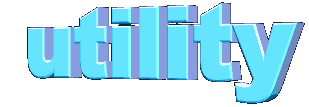 |
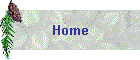 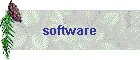 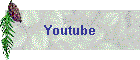 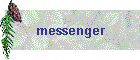 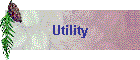 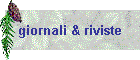
mp3
|
|
Audacity è un ottimo programma gratuito per Windows (e non solo) grazie al quale puoi registrare una canzone sul PC facilmente ottenendo risultati più che soddisfacenti per una produzione amatoriale. Ecco come funziona.
http://audacity.sourceforge.net/download/beta_windows Devi anche installare il plugin per Audacity necessario a salvare i brani in formato MP3. Collegati quindi al sito Internet del plugin MP3 LAME e clicca sulla voce Lame_v3.98.3_for_Audacity_on_Windows.exe per scaricare il programma sul tuo PC. A download ultimato apri, facendo doppio click su di esso, il file appena scaricato (Lame_v3.98.3_for_Audacity_on_Windows.exe) e clicca sempre su Next per completare l’installazione.
Se vuoi registrare una canzone sul PC, la cosa migliore che puoi fare è usare un microfono di buona qualità e un preamplificatore, ossia un dispositivo da collegare alla porta line-in del computer a cui connettere microfono e/o strumenti musicali (come la chitarra) per registrare un suono pulito e senza disturbi. Avvia quindi Audacity tramite la sua icona presente sul desktop e, nella finestra che si apre, imposta il menu a tendina collocato accanto all’icona del microfono (in alto) su line-in/Microsoft Sound Mapper. Se non utilizzi un preamplificatore ma un semplice microfono, lascia pure il menu su Microfono.
A questo punto, clicca sul pulsante REC e inizia a registrare la parte vocale della tua canzone. Cerca di non tenere il microfono troppo vicino alla bocca: la posizione ideale è quella leggermente laterale, un po’ come quella dei microfoni usati dai cantanti durante gli spettacoli live. Quando hai completato la registrazione, clicca su Stop. Passa quindi alla registrazione della parte strumentale del brano, cliccando nuovamente su REC e suonando la chitarra (o lo strumento che hai deciso di usare). Quando hai completato la registrazione, clicca su Stop. Se vuoi, puoi anche creare una base musicale partendo da una canzone famosa seguendo la mia guida su come rimuovere la voce da una canzone (in questo caso, al posto di registrare, devi aprire il file MP3 generato in Audacity).
Per rendere perfetta la tua canzone, “gioca” un po’ con gli effetti speciali messi a disposizione da Audacity. Clicca quindi sulla voce Amplifica dal menu Effetti per amplificare il suono del tuo brano, sulla voce Gverb del medesimo menu per applicare alla canzone un piccolo effetto riverberante (molto professionale) e così via. Quando sei soddisfatto del risultato ottenuto, salva la tua canzone cliccando sulla voce Esporta dal menu File. Nella finestra che si apre, seleziona la voce File MP3 dal menu a tendina Salva come, digita il nome che vuoi assegnare al file nel campo Nome file e clicca prima su Salva e poi su OK per due volte consecutive per completare l’operazione. Visto che registrare una canzone sul PC è un gioco da ragazzi?
VLC
VLC Media Player è
un lettore multimediale completo. Può leggere quasi tutti i formati audio e
video: MPEG-1, MPEG-2, MPEG-4, DivX, AAC, MP3, OGG, AVI, WMV, MOV, VCD, SVCD,
DVD, ecc. Inoltre, è dotato di tutti i codec necessari: Flash, Dirac,
ATRAC3, H.264 paff, APE audio, RealVideo, VC-3, Fraps e molti altri. La sua
funzione di post-processing consente di ottimizzare la lettura dei file per
una migliore resa delle immagini e del suono. Inoltre, include un
convertitore per file video o audio, dei filtri audio e video in tempo
reale, una funzione di video in streaming, una vasta gamma di impostazioni
che possono migliorare l'immagine e il suono. È anche compatibile con la
maggior parte dei sistemi OS esistenti: Windows 95/98/Me e superiori, Mac,
Linux, BSD, Solaris, BeOS, ... Infine, questa versione corregge alcuni bug
trovati nelle versioni precedenti e permette di leggere DVD-Video , VCD,
SVCD e alcuni
protocolli
di streaming. L'applicazione supporta anche la configurazione di un server
unicast o multicast in reti
IPv4 o
IPv6.
|
|||||||||||||||||||||||||||||||||||||||||||||||||||||||||||||||||||||||||||||||||||||||||||||||||||||||||||||||||||||||||
|
|
Home Page |
Foxit Reader |
|
|
Sistema Operativo | Windows XP/Vista/7
32 & 64 Bit |
|
|
Licenza | Freeware |
|
|
Download |
Foxit Reader 5.3.0.0423 [ 14,0 MB ]
|
![]()
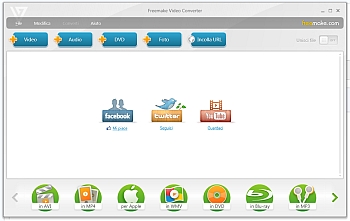
Freemake Video Converter 3.0.2.7
Freemake Video Converter è un programma gratuito che consente di convertire file audio/video e foto in pochi clic. Il programma supporta più di 200 formati in input: AVI, MP4, MKV, WMV, MPG, 3GP, 3G2, SWF, FLV, AVCHD, MOV e molti altri per i video, MP3, AAC, WMA, WAV per gli audio, e JPG, BMP, PNG, GIF per le immagini. Converte i filmati nei formati più diffusi, ottimizzandoli anche per i dispositivi mobili (iPod, iPhone, iPad, PSP, PS3, Android) e masterizza i contenuti su DVD e Blu-ray. Il software è anche in grado di convertire direttamente i video da più di 40 siti Internet (YouTube, Vimeo, ecc). Su questa pagina Web è disponibile il changelog del programma.
Nota: Durante la fase di setup viene proposta l'installazione della Funmoods Toolbar. Se non desideriamo installarla, nella finestra Installation Options, selezioniamo Parameters settings e leviamo il segno di spunta da Install Funmoods Toolbar.
|
|
Home Page |
Freemake Video Converter |
|
|
Sistema Operativo | Windows XP/Vista/7 |
|
|
Licenza | Freeware |
|
|
Download |
Freemake Video Converter 3.0.2.7 [ 22,7 MB ]
|
![]()
Ultimo aggiornamento: 16-05-12